Hvernig á að tengjast Wi-Fi á Samsung sjónvarpi

Þó að sjónvarp muni líklega virka vel án nettengingar ef þú ert með kapaláskrift, eru bandarískir notendur farnir að skipta yfir í nettengingu
Að setja upp tvöfalda skjái gefur þér tækifæri til að fjölverka. Ef þú ert leikur, efnishöfundur, kynningarframleiðandi, gagnagreinandi, kóðari eða einhver sem þarf að vinna við marga hluti, þá gætirðu þurft svarið um hvernig á að setja upp marga skjái á Windows 10 auðveldlega. Þessari handbók er ætlað að gefa þér upplýsingar um uppsetningu skjáa, raða skjástillingum, sérsníða þær o.s.frv. á nákvæman hátt.
Gerðu vinnuna þína að heiman eða nýja skrifstofuupplifun einstaka með því að læra um uppsetningu tveggja skjáa á Windows 10.
| Vísitala |
> Til að byrja með þarftu að tengja skjáina þína við HDMI, DVI eða VGA tengi á tölvunni.
Press Windows key + P which will unveil the menu for configuration. You can click on the option that is required by you. For example, if you are willing to extend your screen on a second PC as well, choose from the options Extend or Duplicate.
Og þú getur sett upp skjáina tvo með því að nota skrefin sem nefnd eru hér að ofan.
ATHUGIÐ : Ef þú getur ekki staðfest tegundarnúmer skjásins skaltu athuga límmiðann á bakhliðinni eða leita að handbók framleiðanda til að fá frekari upplýsingar.
Ráð til að setja upp marga skjái á Windows 10
Mælt er með því að athuga aftur hvort skjáirnir séu stilltir í samræmi við tiltæk tengi eða ekki. Það er eðlilegt ef röð tengingar er ekki rétt, þess vegna getur þessi aðferð hjálpað þér að endurraða mörgum skjástillingum.
Skref 1: Opnaðu Stillingar > Kerfi > Skjár .
Skref 2: Farðu í hlutann 'Veldu og endurraðaðu skjám'.
Skref 3: Hér geturðu raðað kerfisstillingunum með því að draga og sleppa samkvæmt líkamlegri uppsetningu skjáborðsins. (Gakktu úr skugga um að þú sért að stilla efri hluta skjáa saman, annars verður erfitt að finna bendilinn á réttan hátt.)
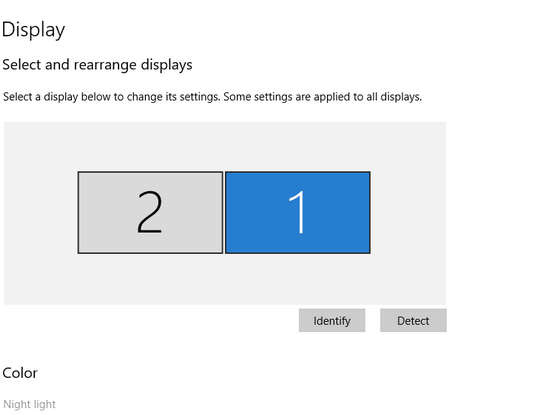
Það góða við að setja upp tvöfalda skjái á Windows 10 er að margir skjáir reyna að stilla skjástillingar sínar sjálfir. Hins vegar, ef þú vilt samt vinna að þeim til að sérsníða eins og að láta táknin líta eins út að stærð, fylgdu skrefunum sem nefnd eru hér að neðan.
Skref 1: Opnaðu Stillingar > Kerfi > Skjár.
Skref 2: Farðu í hlutann 'Veldu og endurraðaðu skjám'. Veldu skjáinn sem þú vilt gera breytingarnar á.
Skref 3: Undir Stærð og útliti geturðu ' Breytt stærð texta, forrita og annarra hluta '.
Þegar þú hefur sett það upp á einum skjá verður þú að endurtaka sömu skref fyrir aðra skjái líka. Hins vegar er alltaf mælt með því að þú notir tvöfalda eða þrefalda skjái með svipaða uppsetningu.
Það eru tímar þegar þú þarft mismunandi stefnu á báðum skjám fyrir athafnir eins og lestur og kóðun á sama tíma og aðrar. Til að setja upp tvöfalda skjái á Windows 10 byggt á stefnu, fylgdu þessum skrefum.
Skref 1: Opnaðu Stillingar > Kerfi > Skjár.
Skref 2: Farðu í hlutann 'Veldu og endurraðaðu skjám'. Veldu skjáinn sem þú vilt gera breytingarnar á.
Skref 3: Undir Mælikvarði og útliti geturðu opnað valmyndina Stefna og valið á milli Landslag, Andlitsmynd, Landslag (snúið) og Andlitsmynd (snúið).
Til að fá rétta upplausn, fylgdu skrefum 1 og 2 hér að ofan, felldu niður upplausnarhnappinn og veldu í samræmi við kröfur þínar. Endurtaktu skrefin fyrir báða skjái eða uppsetningu tveggja skjáa á Windows 10.
Windows 10 mun sjálfgefið birta verkefnastikuna á aðalskjánum eftir að tvískiptur skjár hefur verið settur upp á Windows 10. En ef þú vilt aðlaga það í samræmi við þinn hátt skaltu fylgja þessum skrefum.
Skref 1: Farðu í Stillingar > Sérstillingar > Verkefnastikan .
Skref 2: Undir 'Margir skjáir' skaltu kveikja á rofanum á ' Sýna verkefnastiku á öllum skjáum '.
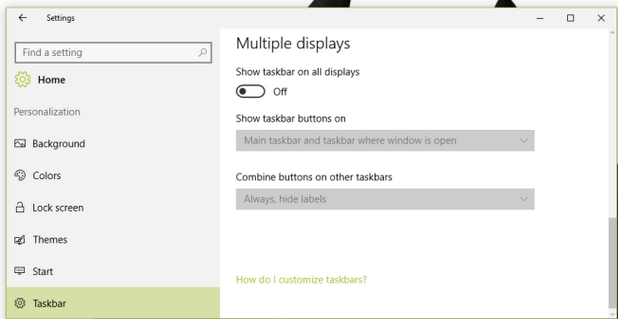
Fyrir frekari aðlögun, skoðaðu valkostinn hér að neðan. Smelltu á valmyndina „Sýna hnappa á verkstiku á“ og veldu þann sem hentar kröfunum.
Í því ferli að læra hvernig á að setja upp tvöfalda skjái, ef þú lendir í bilunum í bílstjóranum, þar á meðal svartan skjá eða getur ekki tengst öðrum skjánum sem truflar kerfistenginguna, þá er mælt með því að uppfæra myndreilinn. Fyrir þetta skaltu nota Smart Driver Care sem lagar ekki aðeins myndrekla heldur einnig önnur ökumannsvandamál.
Til að nota þetta tól skaltu setja það upp á skjáborðinu þínu > Skannaðu gamaldags rekla með einum smelli > Uppfærðu úrelta rekla eða veldu Veldu allt.
Og þú munt geta lagað öll vandamál sem tengjast bílstjóranum þínum á nokkrum mínútum.
Klára
Settirðu upp tvöfalda skjái á Windows 10? Við vonum að þessar ráðleggingar hafi sannarlega hjálpað þér að gera það. Ef þú hefur einhverjar aðrar spurningar eða áhyggjur skaltu ekki hika við að sleppa því í athugasemdahlutanum hér að neðan. Fylgdu okkur líka á Facebook og YouTube fyrir daglegar tækniuppfærslur og daglegan skammt af tækni.
Þó að sjónvarp muni líklega virka vel án nettengingar ef þú ert með kapaláskrift, eru bandarískir notendur farnir að skipta yfir í nettengingu
Eins og í hinum raunverulega heimi mun sköpunarverkið þitt í Sims 4 á endanum eldast og deyja. Simsar eldast náttúrulega í gegnum sjö lífsstig: Barn, Smábarn, Barn, Unglingur,
Obsidian er með margar viðbætur sem gera þér kleift að forsníða glósurnar þínar og nota línurit og myndir til að gera þær þýðingarmeiri. Þó að sniðmöguleikar séu takmarkaðir,
„Baldur's Gate 3“ (BG3) er grípandi hlutverkaleikur (RPG) innblásinn af Dungeons and Dragons. Þetta er umfangsmikill leikur sem felur í sér óteljandi hliðarverkefni
Með útgáfu Legend of Zelda: Tears of the Kingdom geta aðdáendur komist inn í anda leiksins með besta HD veggfóðurinu. Meðan þú gætir notað
https://www.youtube.com/watch?v=LKqi1dlG8IM Margir spyrja, hvað heitir þetta lag? Spurningin hefur verið til síðan tónlist hófst. Þú heyrir eitthvað sem þú
Hisense sjónvörp hafa verið að ná vinsældum sem ágætis fjárhagsáætlun fyrir frábær myndgæði og nútíma snjalleiginleika. En það er líka falið
Ef þú notar Viber reglulega gætirðu viljað athuga hvort einhverjum hafi líkað við skilaboð. Kannski skrifaðir þú eitthvað til að fá vin þinn til að hlæja, eða vilt bara
Ef þú átt Apple tæki hefurðu eflaust fengið óumbeðin skilaboð. Þetta gæti hafa verið frá fólki sem þú þekkir sem þú vilt ekki að sendi þér
TikTok hefur vald til að skjóta fyrirtækinu þínu eða feril og taka þig frá núlli í hetju á skömmum tíma, sem er ótrúlegt. Áður fyrr þurftu menn að hoppa








